В прошлой статье мы говорили о том как создать Git репозиторий. Теперь поговорим о том как им пользоваться из IDE PhpStorm.
Создание нового клона
-
Если создаем проект из лаунчера.
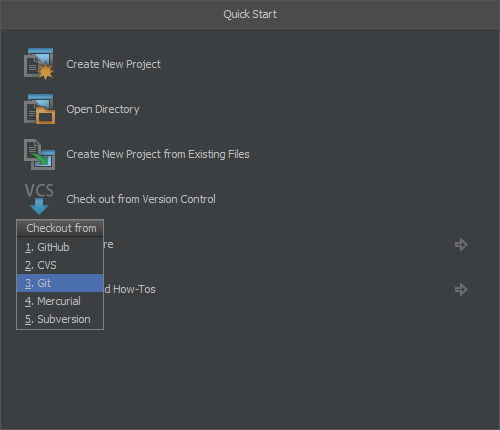
Checkout from Version Control: Здесь можно выбрать GitHub, если проект хранится на GitHub'е (тогда нужно будет ввести только данные для аутентификации) или Git, если проект находится на другом сервере, тогда необходимо ввести данные для соединения с сервером: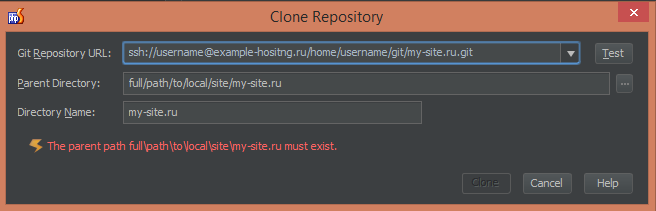
- Get Repository URL - адрес до репозитория в формате: ssh://ИмяПользователяХостинга@адресхостинга/полный/путь/до/репозитория. Адрес хостинга рекомендую указывать в виде ip. Так при работе не тратится время на соединение с DNS сервером, чтобы получить этот самый ip.
- Parent Directory - это локальная настройка. Полный путь до папки-родителя локального сайта (в денвере по умолчанию всегда папка с именем сайта)
- Directory Name - папка сайта (в денвере по умолчанию всегда www). Если эта папка уже существует, IDE предупредит об этом.
- Если запущен проект то все это находится в меню VCS.
Инициализация проекта
Будем считать, что новый проект создан. Перед началом инициализации желательно настроить игнорируемые файлы. В масках нужно указывать дописывать слеш в начале строки указывая, что маска работает от корня проекта. По другому PHPStorm не понимает.
- Иницииализируем: VCS->Enable Version Control Integration...: выбираем Git и жмем Ok.
- Добавляем файлы в первую фиксацию. Жмем Ctrl+Alt+A или ПКМ(по корню проекта)->Git->Add to VCS.
- Фиксируем файлы. VCS->Commit Changes...: внизу вписываем коммент (например
First fixation
), вверху добавляем автора. Жмем Commit. (можно сразу сделать Commit и Push выбрав соответствующий пункт в селектеCommit
)
В дереве проекта по умолчанию не отображаются папки, в которых есть изменения. Чтобы их показать идем сюда: File->Settings->Version Control: Show directories with changed descendants.